电脑是我们生活和工作中必不可少的办公设备,然而有时我们可能会遇到这样的问题:虽然电脑已经成功连接上了网络,但却无法打开任何网页。那么,究竟是什么原因导致了这个问题呢?本文将提供一些解决方案来帮助您解决这个烦恼。

一、检查网络连接是否正常
电脑上网的一个最基本条件就是有网络支持,确保您的电脑已正确连接到路由器或者Wi-Fi网络,并且信号强度良好。可以尝试断开并重新连接网络,或者重启路由器来修复可能的网络连接问题。
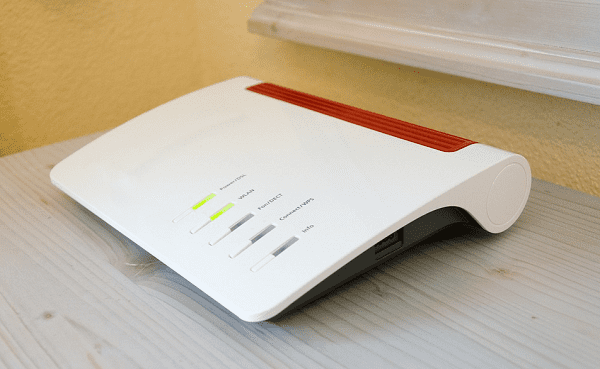
二、更新网卡驱动
网卡驱动是决定网络能否正常运行的关键一步,如果网卡驱动未更新或者过时,也可能会导致有网络显示的情况下导致无法上网。为了让您更快地进入网页,建议您可以使用驱动人生进行网卡驱动更新。
1、在电脑上打开驱动人生,在“全面诊断”检测网卡状态。

 好评率97%
好评率97%  下载次数:5335277
下载次数:5335277 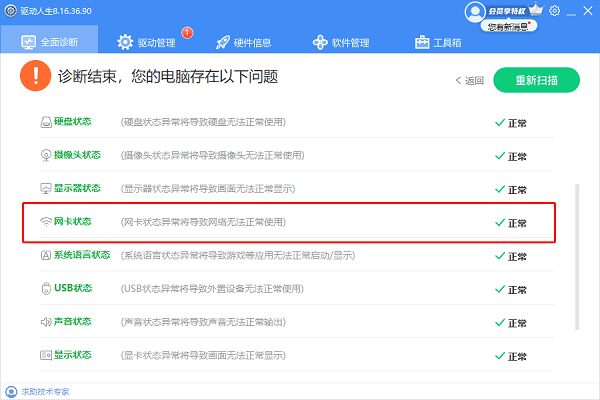
2、如果网卡出现异常,在“驱动管理”里对驱动进行更新升级,点击“升级驱动”按钮。
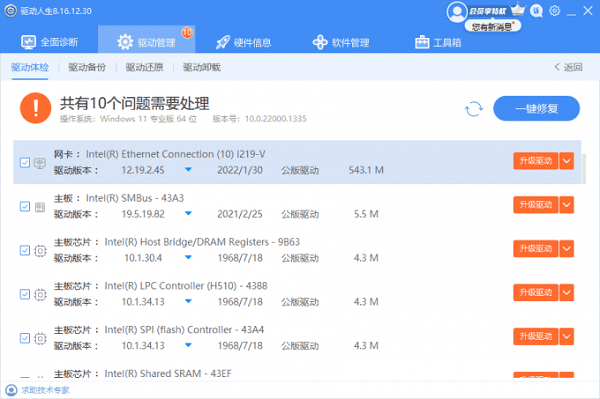
3、等待驱动人生帮您更新到最新版本的网卡驱动。
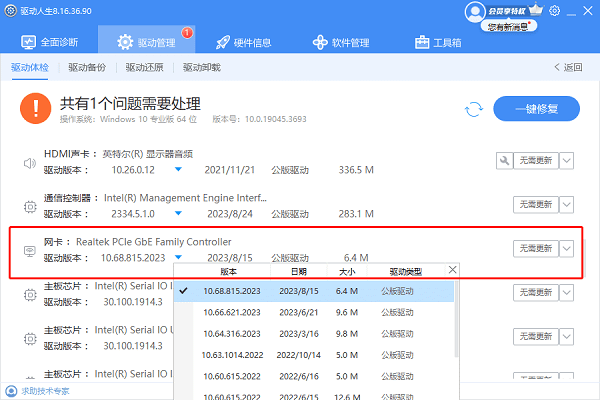
三、检查防火墙设置
防火墙是用于保护计算机安全的重要组成部分,但有时它也可能阻止某些网页的打开。
在Windows操作系统中,可以进入控制面板,找到并点击“系统与安全”选项,然后选择“Windows Defender防火墙”。在防火墙设置中,您可以尝试关闭防火墙或者添加例外规则,以允许特定的网页加载。
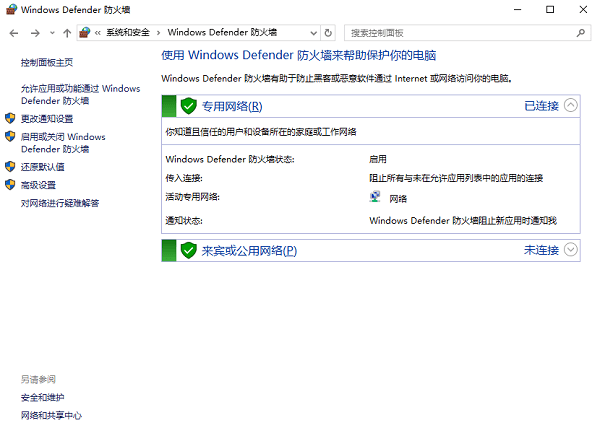
四、DNS服务器问题
DNS服务器负责将域名转换为对应的IP地址,使得我们能够访问特定的网页。当DNS服务器出现故障或配置不正确时,可能会导致无法打开网页。
在Windows操作系统中,可以打开“命令提示符”,输入“ipconfig /flushdns”命令来刷新DNS缓存,尝试修复DNS问题。
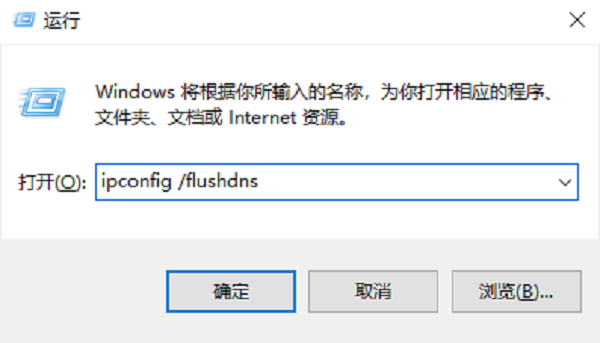
五、浏览器设置
有时候,浏览器的设置会影响网页的正常加载。您可以尝试清除浏览器缓存、禁用扩展程序或者重置浏览器设置,以消除这些潜在问题。
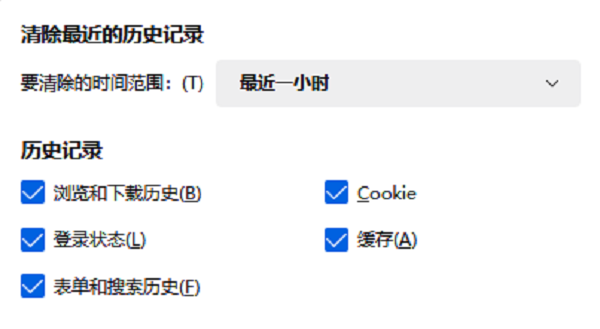
另外,确保您的浏览器是最新版本也很重要,因为更新的版本通常会修复一些已知的bug和问题。
以上就是电脑有网,但是打不开网页的原因和解决方法介绍。希望对大家有所帮助。如果遇到网卡、显卡、蓝牙、声卡等驱动的相关问题都可以下载“驱动人生”进行检测修复,同时驱动人生支持驱动下载、驱动安装、驱动备份等等,可以灵活的安装驱动。



